idea2020.1.3 手把手教你创建web项目的方法步骤
首先:
IDEA中的项目(project)与eclipse中的项目(project)是不同的概念,IDEA的project 相当于之前eclipse的workspace,IDEA的Module是相当于eclipse的项目(project)。
第一步:配置tomcat
(1)点击run下面的edit configuration

(2)点击template左边的三角
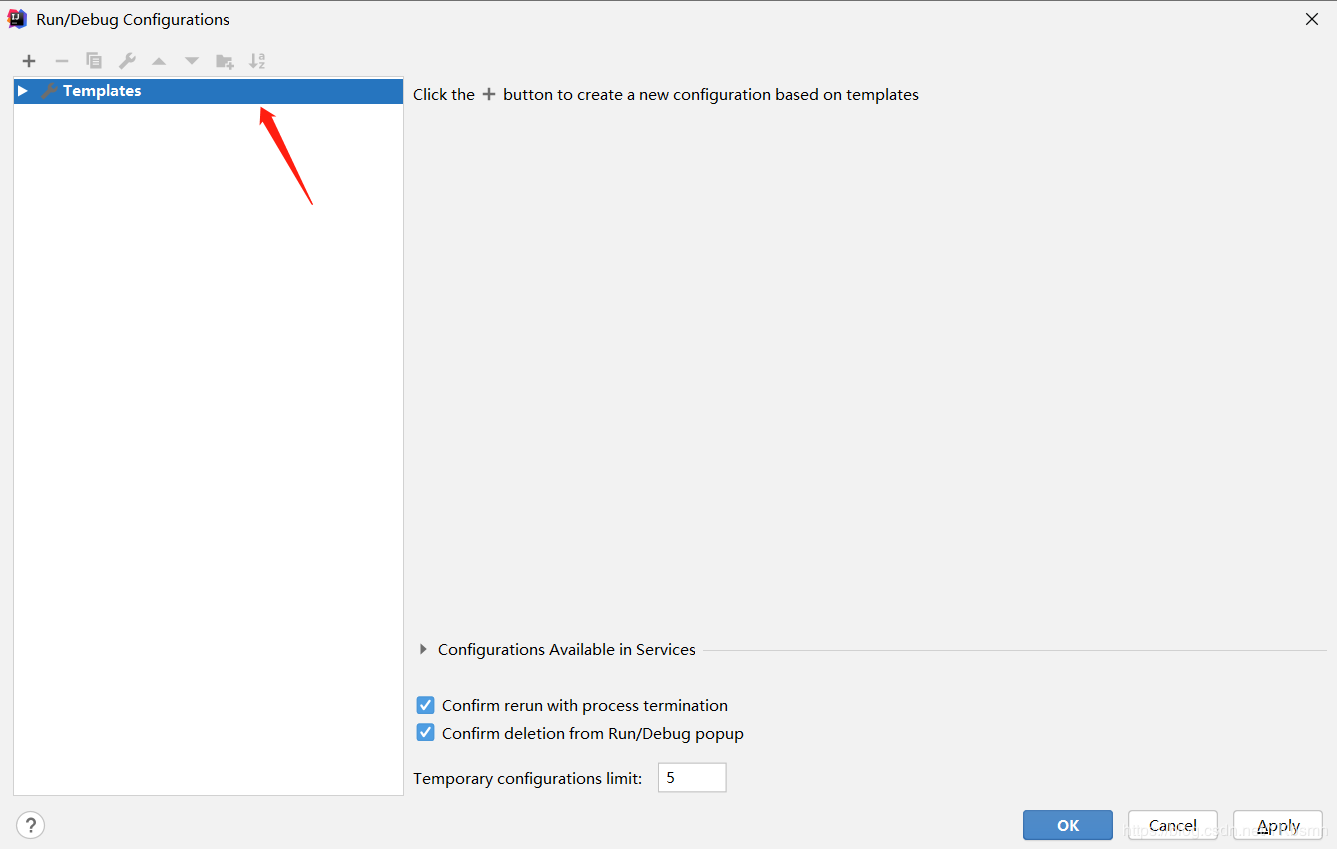
(3)找到Tomcat Server,有两个选项,第一个表示本地的,第二个表示远程的。这里我们因为在自己电脑,选择本地的
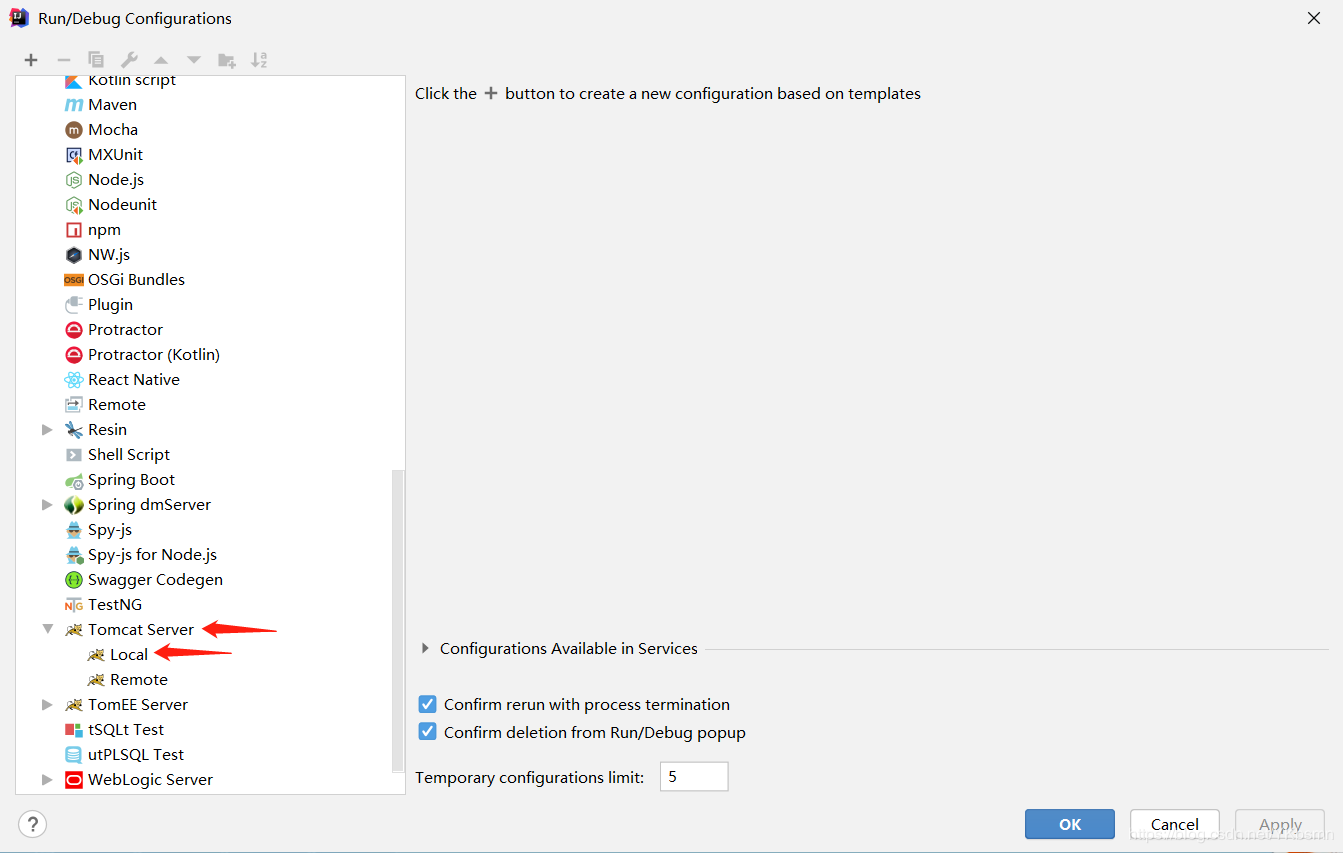
(4)点击configure配置tomcat 的目录
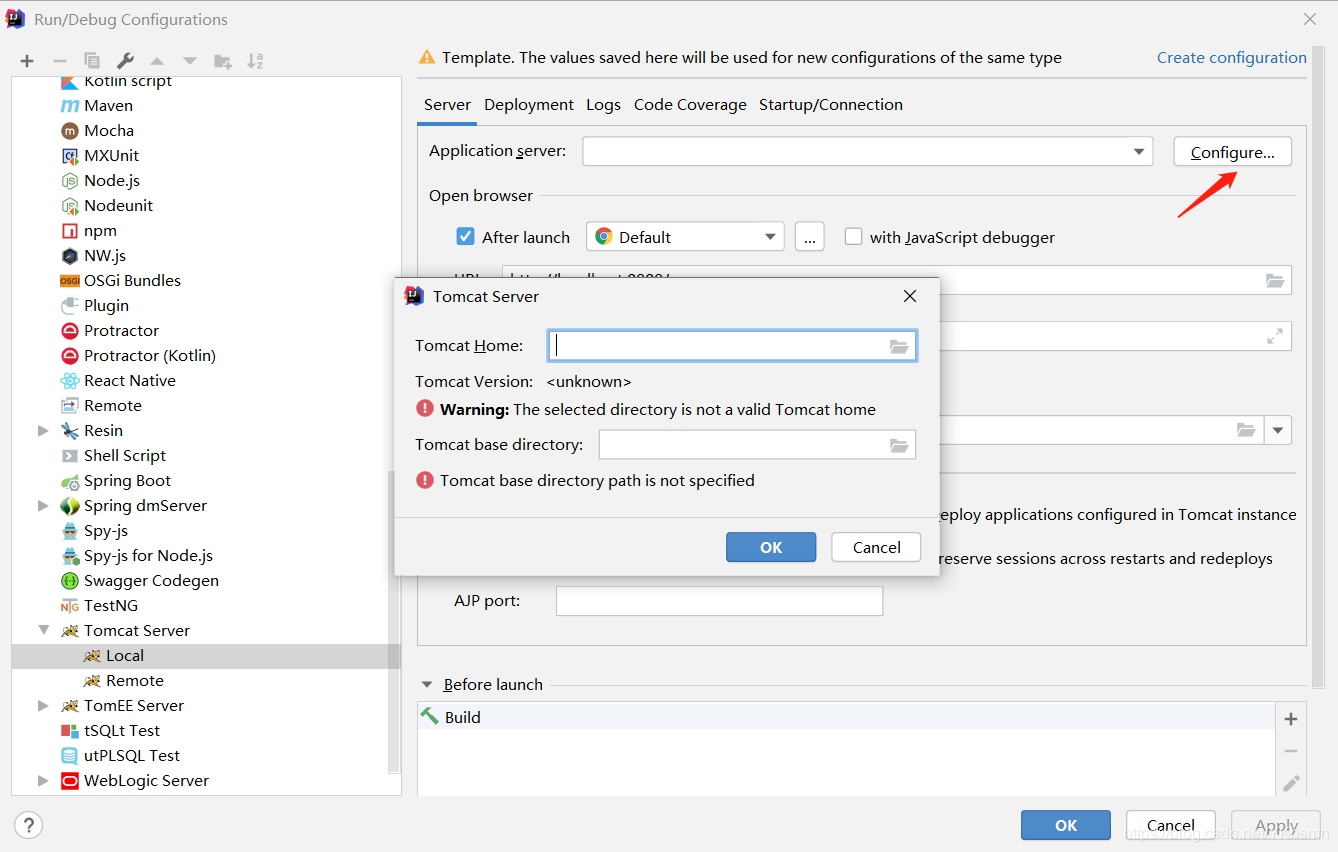
(5)配置完好其他地方默认即可,点击ok
(6)最后,tomcat这两个地方改成这样,在后面项目添加的时候会自动更新,方便操作
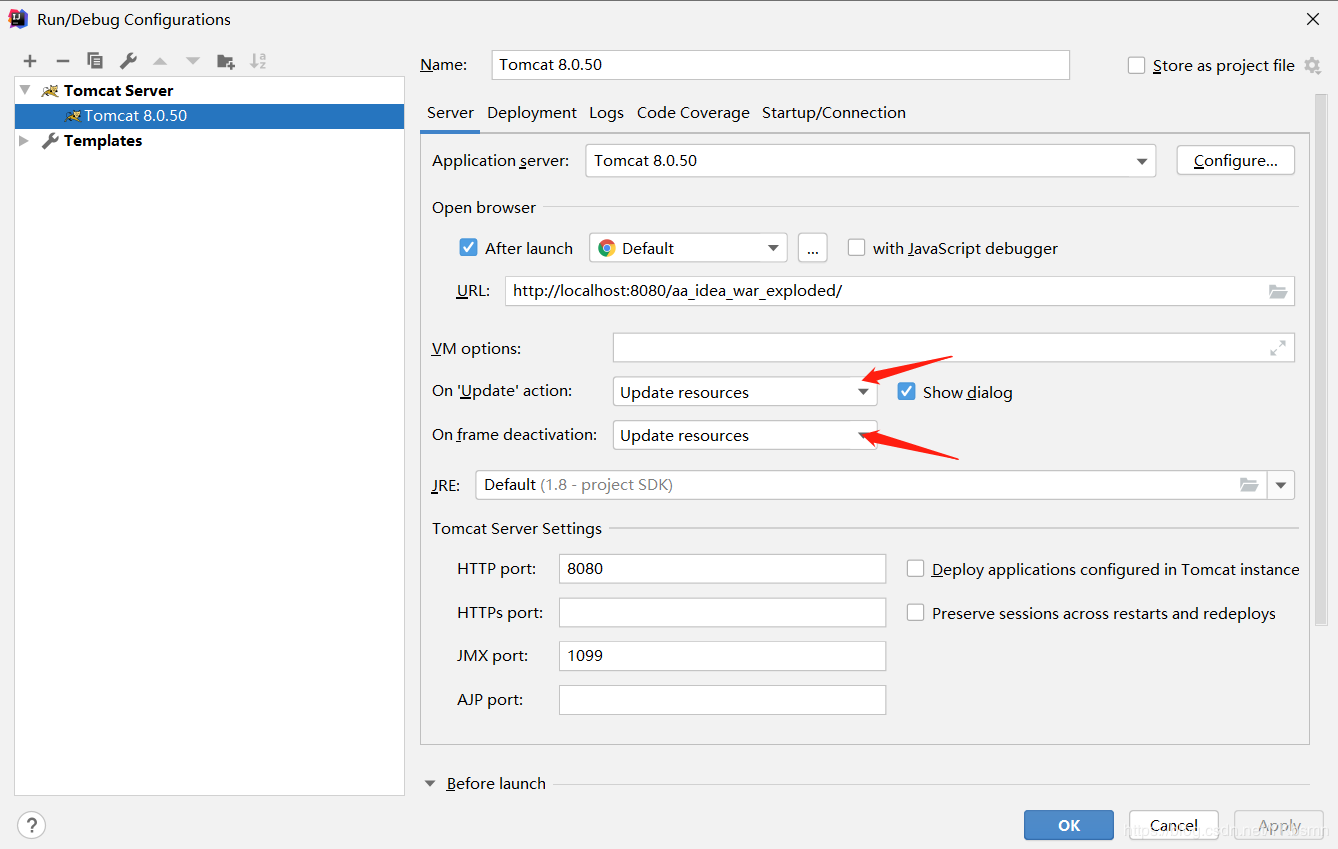
第二步:创建工作空间(project)
(1)点击左上角的file-new-project
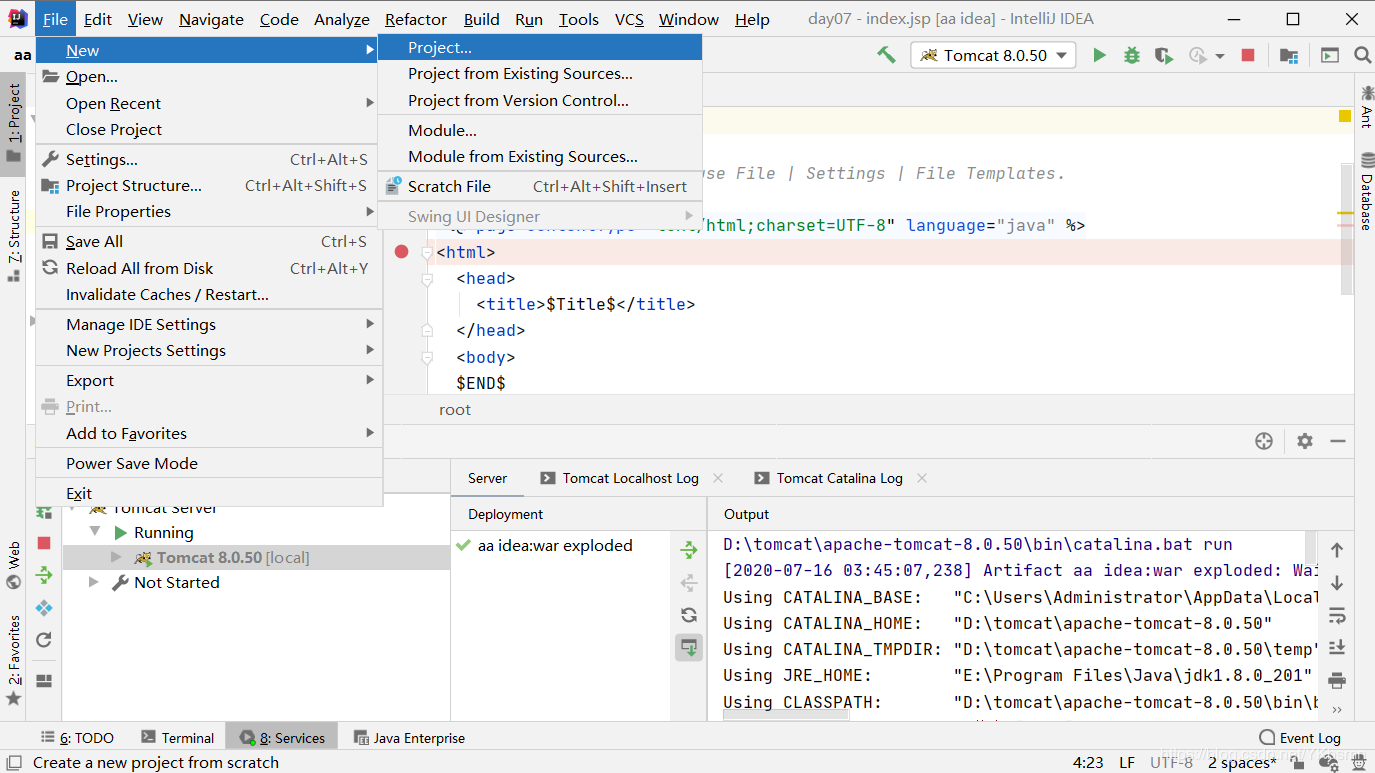
(2)选择java Enterprise,找到web Application

(3)第一个空是web工作空间名称,第二个空是工作空间存放路径
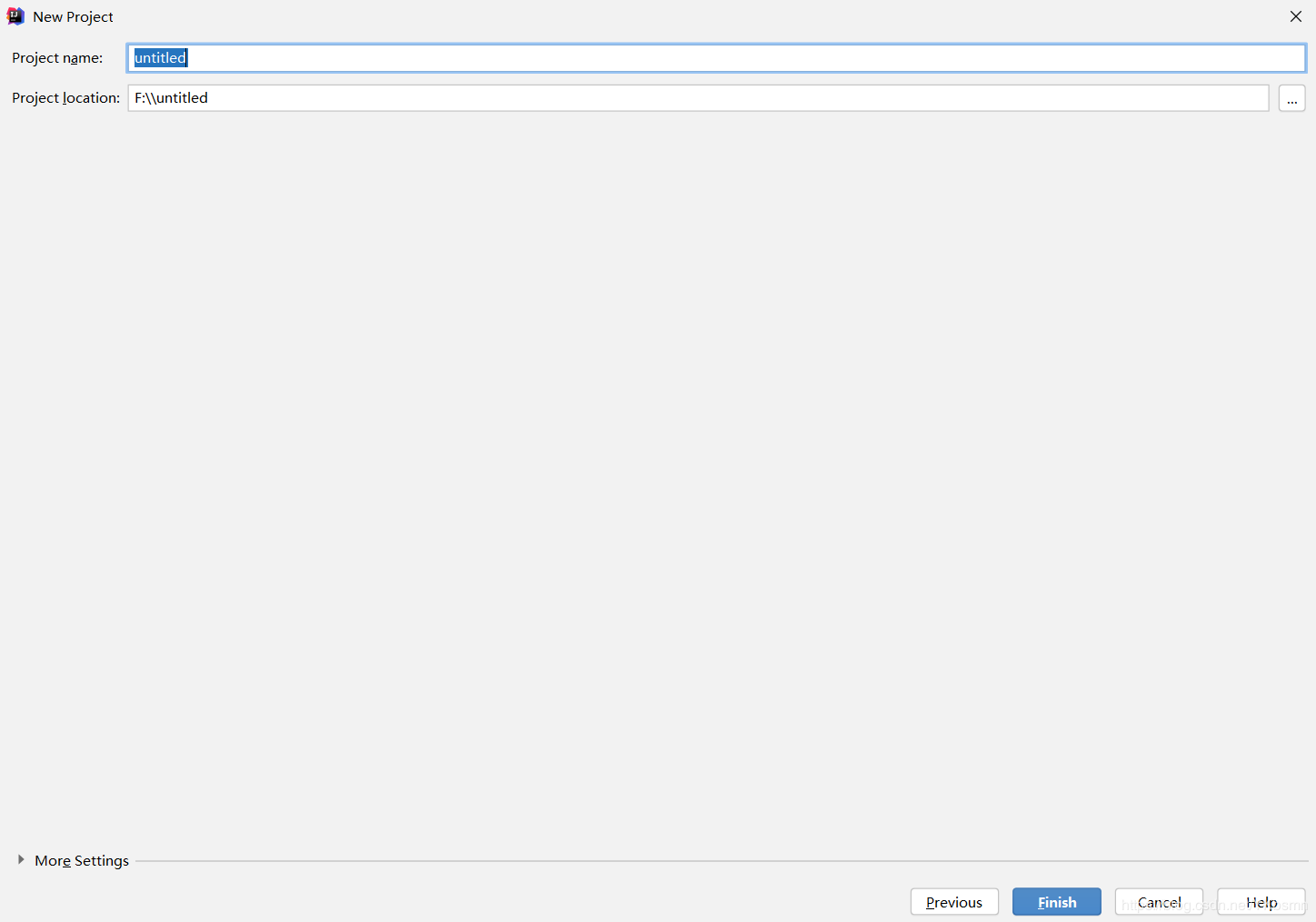
第三步:创建工程modeul
(1)点击左上角的File-new-modeul
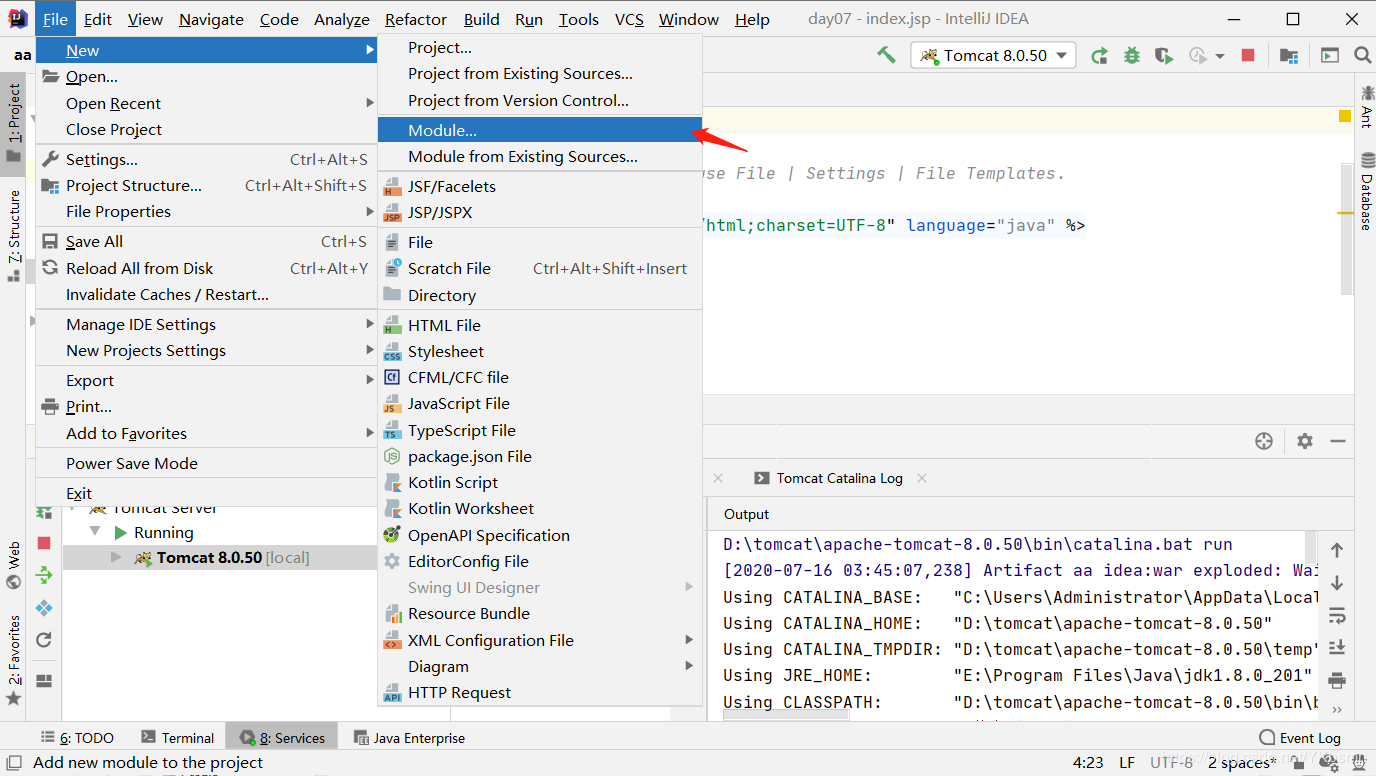
(2)选择java Enterprise,找到web Application

(3)第一个空是项目名称,第二个空是项目存放路径。修改完点击finish即可

四、最后一步,给项目project和module添加tomcat
(1)Run-Edit Configurations
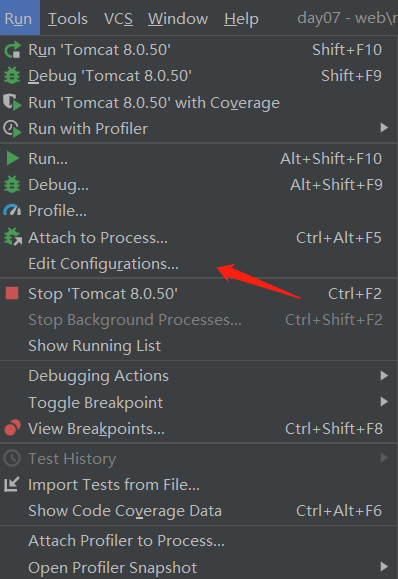
(2)点Deployment,点击右边绿色+号,点击artifact。(这里注意,不仅要加入module的名字,而且应该把project的项目名字也加进去)
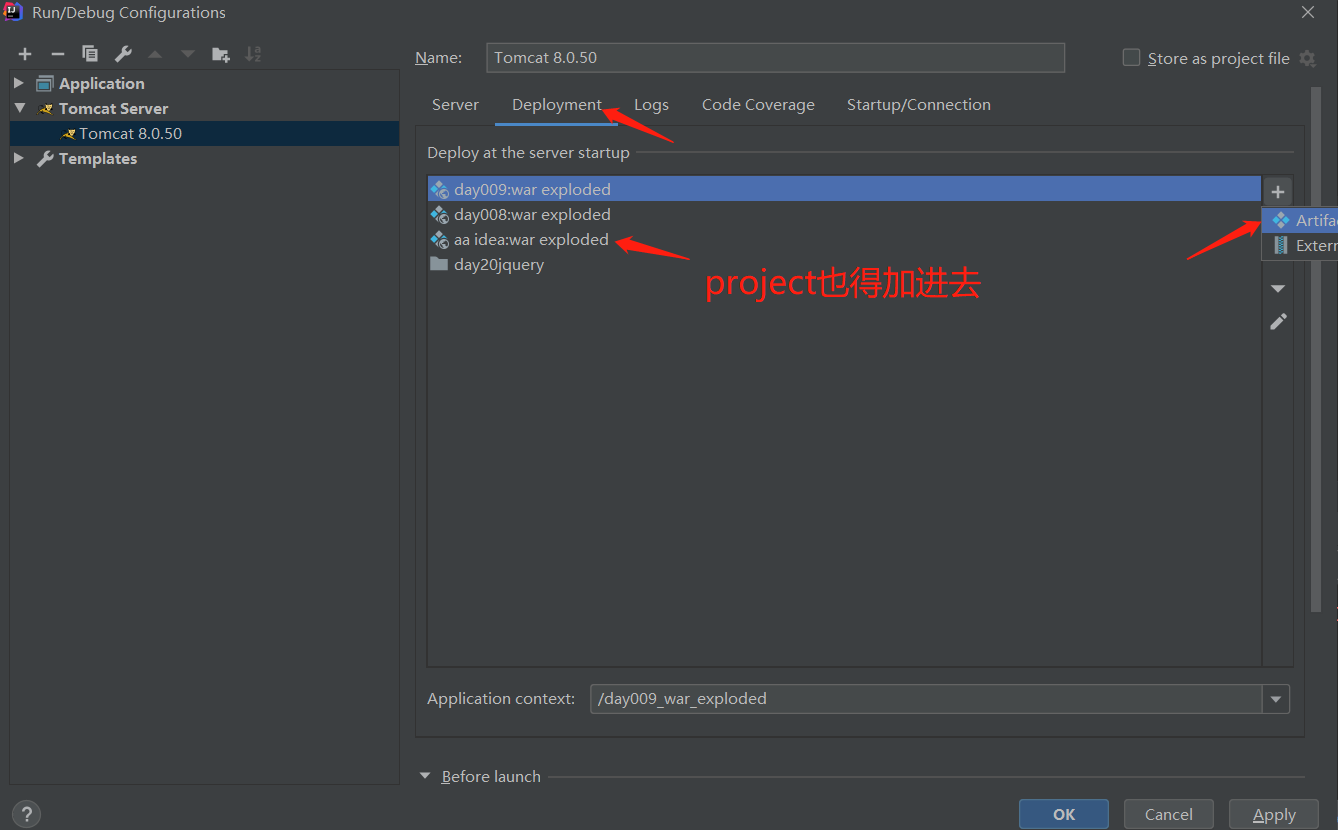
到此这篇关于idea2020.1.3 手把手教你创建web项目的方法步骤的文章就介绍到这了,更多相关idea2020.1.3创建web项目内容请搜索猪先飞以前的文章或继续浏览下面的相关文章希望大家以后多多支持猪先飞!
相关文章
IntelliJ IDEA2021.1 配置大全(超详细教程)
这篇文章主要介绍了IntelliJ IDEA2021.1 配置大全(超详细教程),需要的朋友可以参考下...2021-04-18- 这篇文章主要介绍了解决IDEA 左侧Project中没有out文件夹的问题,具有很好的参考价值,希望对大家有所帮助。一起跟随小编过来看看吧...2021-02-08
- 这篇文章主要介绍了idea 修改项目名和module名称的操作,具有很好的参考价值,希望对大家有所帮助。一起跟随小编过来看看吧...2021-02-13
- 这篇文章主要介绍了idea一直卡在build不动的解决方案,本文给大家介绍的非常详细,对大家的学习或工作具有一定的参考借鉴价值,需要的朋友可以参考下...2020-10-21
- 这篇文章主要介绍了Intellij IDEA连接Navicat数据库的方法,本文通过图文并茂的形式给大家介绍的非常详细,对大家的学习或工作具有一定的参考借价值,需要的朋友可以参考下...2021-03-25
idea 访问html页面端口号显示的是63342而不是8080
这篇文章主要介绍了idea 访问html页面端口号显示的是63342而不是8080,文中通过示例代码介绍的非常详细,对大家的学习或者工作具有一定的参考学习价值,需要的朋友们下面随着小编来一起学习学习吧...2020-08-11- 这篇文章主要介绍了解决IDEA占用C盘空间过大的问题,具有很好的参考价值,希望对大家有所帮助。一起跟随小编过来看看吧...2021-02-22
- 这篇文章主要介绍了intelliJ IDEA 多行选中相同内容的快捷键分享,具有很好的参考价值,希望对大家有所帮助。一起跟随小编过来看看吧...2021-02-06
- 这篇文章主要介绍了解决idea2020 maven无法自动导包的问题,具有很好的参考价值,希望对大家有所帮助。一起跟随小编过来看看吧...2021-02-13
intellij idea快速查看当前类中的所有方法(推荐)
这篇文章主要介绍了intellij idea快速查看当前类中的所有方法,本文通过实例代码给大家介绍的非常详细,对大家的学习或工作具有一定的参考借鉴价值,需要的朋友可以参考下...2020-09-02解决IDEA maven 项目修改代码不生效,mvn clean、install后才生效
这篇文章主要介绍了解决IDEA maven 项目修改代码不生效,mvn clean、install后才生效的问题,具有很好的参考价值,希望对大家有所帮助。一起跟随小编过来看看吧...2020-09-25- 这篇文章主要介绍了IDEA中的clean,清除项目缓存图文教程,具有很好的参考价值,希望对大家有所帮助。一起跟随小编过来看看吧...2020-09-25
- 这篇文章主要介绍了idea 打包maven项目忽略test文件的操作,具有很好的参考价值,希望对大家有所帮助。一起跟随小编过来看看吧...2021-02-05
- 这篇文章主要介绍了解决IDEA插件市场Plugins无法加载的问题,本文通过图文并茂的形式给大家介绍的非常详细,对大家的学习或工作具有一定的参考借鉴价值,需要的朋友可以参考下...2020-10-21
- 这篇文章主要介绍了IDEA 2021.2 启动报错及激活教程,文章开头给大家介绍了idea2021最新激活方法,关于idea2021启动报错的问题小编也给大家介绍的非常详细,需要的朋友可以参考下...2021-10-15
- 这篇文章主要介绍了IDEA如何添加配置文件到classpath中,文中通过示例代码介绍的非常详细,对大家的学习或者工作具有一定的参考学习价值,需要的朋友可以参考下...2020-09-19
解决idea check out 切换分支时找不到需要的分支问题
这篇文章主要介绍了解决idea check out 切换分支时找不到需要的分支问题,具有很好的参考价值,希望对大家有所帮助。一起跟随小编过来看看吧...2021-02-09详解在IDEA中将Echarts引入web两种方式(使用js文件和maven的依赖导入)
这篇文章主要介绍了在IDEA中将Echarts引入web两种方式(使用js文件和maven的依赖导入),本文通过图文并茂的形式给大家介绍的非常详细,对大家的学习或工作具有一定的参考借鉴价值,需要的朋友可以参考下...2020-07-11- 这篇文章主要介绍了idea out目录与target目录的区别详解,具有很好的参考价值,希望对大家有所帮助。一起跟随小编过来看看吧...2021-02-08
- 这篇文章主要介绍了解决IDEA右键没有创建新的package选项的情况,具有很好的参考价值,希望对大家有所帮助。一起跟随小编过来看看吧...2021-02-13
